惠普怎么截屏 惠普Windows10截屏快捷键无法使用
更新时间:2024-02-17 16:07:48作者:yang
在使用惠普电脑时,我们常常需要进行截屏操作来保存重要信息或分享有趣内容,有时候我们可能会遇到惠普Windows10截屏快捷键无法使用的问题,这给我们带来了一些困扰。想要解决这个问题,我们需要了解惠普电脑的截屏方法及可能的原因。接下来我们将介绍一些常见的惠普截屏方法,帮助大家顺利进行截屏操作。
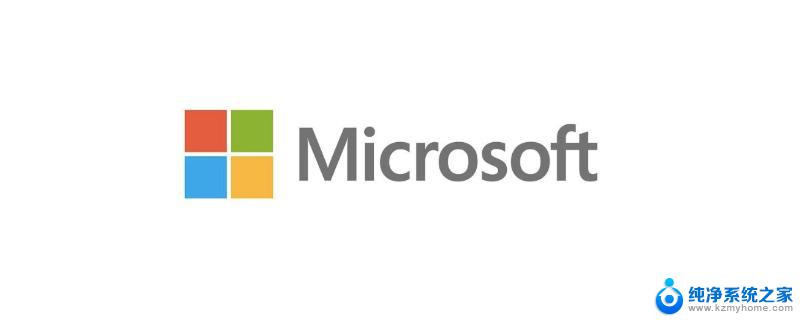
1、使用键盘中的【Print Scr Sysrq】键实现全屏截图,具体 位置在键盘方向键的上方功能区域按键中;
2、也可以使用【Alt】+【Print Screen SysRq】键实现活动截图,按下后可以完成当前所操作区域的界面截图;这两种截图都可以打开画图软件之后,按下【Ctrl】+【V】粘贴,再另存为到电脑的文件路径中;
3、部分浏览器也支持截图功能,这里以Baidu浏览器为例。点击浏览器窗口右上方的截屏按钮,或者按【Ctrl】+【Alt】+【D】键,使用鼠标在需要截图的部位拉一个选框,同样也带有工具栏,和使用QQ截图类似。
以上是关于如何在惠普电脑上进行截屏的全部内容,如果还有不清楚的用户,可以参考以上小编的步骤进行操作,希望对大家有所帮助。
惠普怎么截屏 惠普Windows10截屏快捷键无法使用相关教程
- 惠普截图的快捷键 Win10截图快捷键是什么
- windows10怎么截屏快捷键是什么 WINDOWS10截屏的四种快捷键如何使用
- 怎么截图电脑屏幕快捷键 WINDOWS10截屏的四种快捷键使用教程
- 选择截屏快捷键 WINDOWS10的四种截屏快捷键设置方法
- windows10键盘截图快捷键 win10如何使用快捷键截图
- 电脑截屏按什么快捷键 WINDOWS10截屏快捷键详解
- 电脑截一部分屏快捷键是哪个 WINDOWS10截屏快捷键设置
- win系统截屏快捷键ctrl+alt+ WINDOWS10的四种截屏快捷键有哪些
- 电脑快速截图保存在哪 Win10如何使用快捷键快速截屏保存
- 笔记本电脑win10截屏快捷键是哪个 Win10截图快捷键设置方法
- 开机时按什么键进入bios win10系统开机按什么键可以进入bios
- win10两台电脑如何设置共享文件夹 两台win10 电脑共享文件夹的方法
- 电脑右下角的图标怎么显示出来 如何让win10所有图标都显示在任务栏右下角
- win10自动更新导致蓝屏 Win10正式版自动更新失败蓝屏怎么解决
- 笔记本蓝牙连接电视后如何投屏 win10笔记本无线投屏到电视怎么设置
- 怎样去除win10开机密码 win10开机密码怎么取消
win10系统教程推荐
- 1 笔记本蓝牙连接电视后如何投屏 win10笔记本无线投屏到电视怎么设置
- 2 win10关闭windows防火墙 Win10系统关闭防火墙步骤
- 3 win10开机图标变大了 win10电脑重启图标变大解决技巧
- 4 电脑重置后windows怎么激活 win10系统重置后激活方法
- 5 怎么开电脑麦克风权限 win10麦克风权限在哪里可以找到
- 6 windows 10开机动画 Windows10开机动画设置方法
- 7 输入法微软拼音怎么调 win10电脑微软拼音输入法怎么调整
- 8 win10没有ppt怎么办 win10右键新建中没有PPT选项怎么添加
- 9 笔记本硬盘损坏是否会导致蓝屏 Win10系统DRIVER POWER STATE FAILURE蓝屏怎么处理
- 10 win10老是提醒激活 Win10系统总提醒需要激活怎么解决